网友孤飘提问:钉钉怎么设置自动打卡?
钉钉这款办公软件提供了超多的功能给大家,软件里面支持自动打开功能,刚上手不会设置的小伙伴们可以跟随小编来486g游戏网学习一下具体的操作方法哦。
钉钉设置自动打卡步骤一览1、首先打开钉钉软件进入到首页之后点击【考勤打卡】;
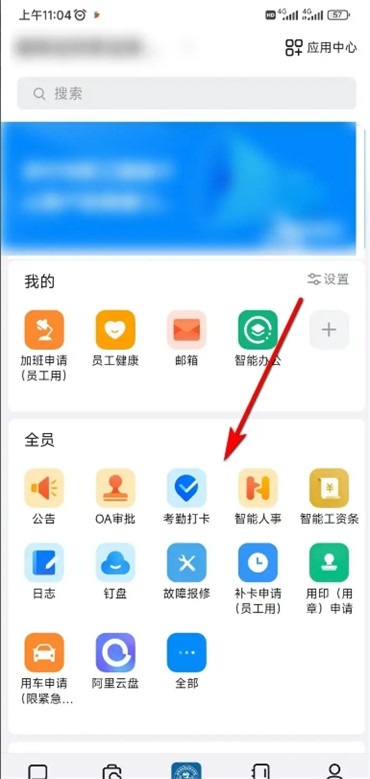
2、然后在考勤打卡的页面中点击右下角的【设置】;
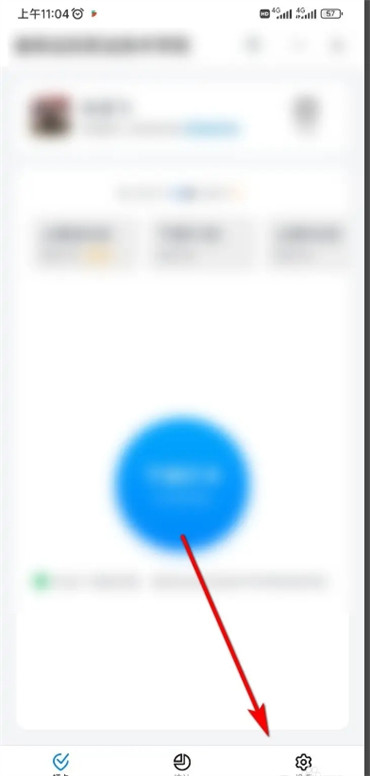
3、接着来到设置的页面中点击【极速打卡】;
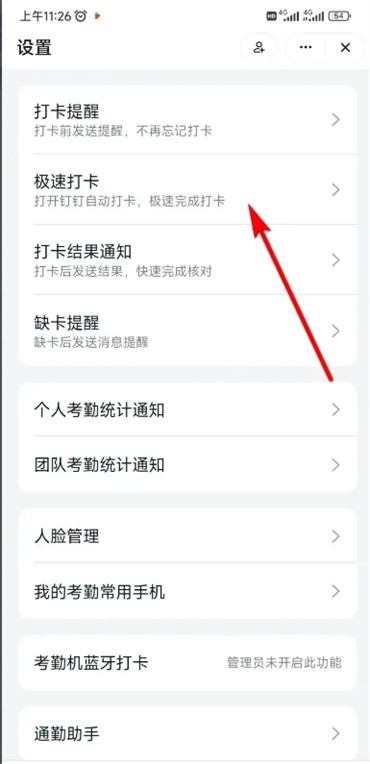
4、最后在该页面中点击开启【上班极速打卡】即可;
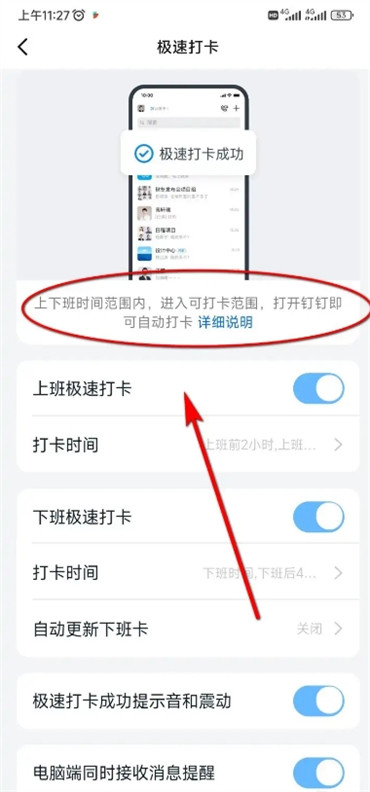
上文就是小编带来的相关信息了,大家觉得可以帮助自己处理这些问题吗?喜欢的朋友们就来486g游戏网收看更多的内容吧。
关于《钉钉怎么设置自动打卡不打开软件[钉钉怎么设置自动打卡上下班]》相关问题的解答尘戒小编就为大家介绍到这里。如需了解苹果手机钉钉怎么设置自动打卡、电脑钉钉怎么设置自动打卡等其他相关类似问题,请持续关注486g软件教程栏目。
版权声明:本文内容由互联网用户自发贡献,该文观点仅代表作者本人。本站仅提供信息存储空间服务,不拥有所有权,不承担相关法律责任。如果发现本站有涉嫌抄袭侵权/违法违规的内容,欢迎发送邮件至【】举报,并提供相关证据及涉嫌侵权链接,一经查实,本站将立刻删除涉嫌侵权内容。
本文标题:【钉钉怎么设置自动打卡不打开软件[钉钉怎么设置自动打卡上下班]】
本文链接:http://www.486g.com/news/134009.html
时间:10-09
时间:10-09
时间:10-09
时间:10-09
![qq空间怎么删除别人的评论内容[QQ空间删除别人的评论方法]](http://img.486g.com/uploads/article/20230304/64031e8195ac8.jpg)
qq空间怎么删除别人的评论内容[QQ空间删除别人的评论方法]
2023-03-04
![qq阅读返回主页方法有哪些[QQ阅读返回主页方法介绍]](http://img.486g.com/uploads/article/20230412/643680f29d99f.jpg)
2023-04-12
![抖音怎么打开夜间模式设置[抖音怎么打开夜间模式?]](http://img.486g.com/uploads/article/20240627/667c984bd307a.jpg)
2024-06-27
![智行旅行如何开启免密支付功能设置[智行旅行免密支付功能在哪里设置]](http://img.486g.com/uploads/article/20230304/64031f650cd38.jpg)
智行旅行如何开启免密支付功能设置[智行旅行免密支付功能在哪里设置]
2023-03-04
